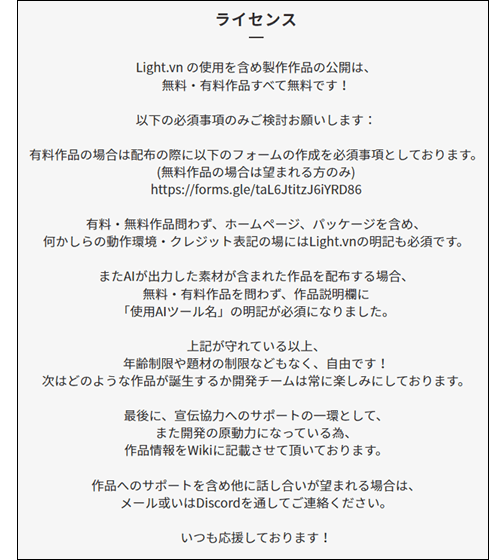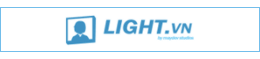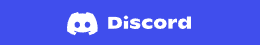質問項目の追加要望は、「Wiki編集」 >「編集要望」にてお願いします。
- よくある質問 目次 のページへ
- 起動・出力について のページへ
- コマンド・スクリプトについて のページへ
- エラーメッセージについて のページへ
- ゲーム制作全般 のページへ
- スクリプトやエラーメッセージに関しては アップデート後のエラー対処 も参考にしてください。
- エンジン開発者のお名前「炯淳」さんの読みが分かりません!
- ライセンスについて(このゲームエンジンで成人向けゲームを作っても大丈夫でしょうか?)
- Light.vnサンプルやテンプレートで使用されている「Light.vnロゴ画像」を使用しても良いでしょうか?
- Light.vnサンプルやテンプレートで使用されているシステム画像(Images/sys2フォルダ内)は使用しても大丈夫でしょうか?
- エンジンの質問、エラーやバグ報告・バグ修正などの要望はどうすればいいでしょうか?
- 新規プロジェクトについて
- 配布アプリ作成時の最低データサイズはいくつですか?
- windowsにインストールされてるフォントを「\fonts\〇〇.ttf」みたいにパス指定してフォント分の容量を押さえたいです。
- エディター内のフォントサイズが小さすぎて(大きすぎて)使いづらいです。
- 使用フォントを変更したところ、♥や♡といったハートマークが・の表示に文字化けして表示できなくなりました。
- バージョンの確認の仕方が分かりません。
- Light.vnのアップデートのやり方が分かりません。
- バージョンアップしたら素材ファイルがエラーで読み込めなくなくなりました。対応拡張子や形式はどこで確認できますか?
- いわゆる安定バージョンというのはあるのでしょうか?
- 旧バージョンでのバグ修正などをしてもらえませんか?
- システム設定の初期位置の値(サウンドボリュームなど)を変更したいです。
- アプリのウインドウに表示される「fps」を消し去りたいです。
- 配布アプリ形式にした後も「debug.txt」が作成されます。作成されないようにすることは出来ますか?
- アプリウインドウに表示されている「Light.vn(Soul Engine)」を消し去りたいです。
- ダイアログ文字の「ゲームを終了しますか?」などのデフォルト表記を変更したいです。
- light.vnのエディタでは一度保存した後には、control+zで戻れないのですが、何処か設定などで弄れますでしょうか?
- 作業をしているとリアルタイムプレビューの表示がおかしくなります。
- 「.txt」ファイルをドラックアンドドロップで開く事はできませんか?
- 文章の進行や名前入力時など、テンキーのEnterを押しても反応がありません。
- 指定している音源が5~6秒の辺りでブツっと再生が止まってしまう物があります。使用している音源データは「mp3」ですが「ogg」の方がシステム的にいいとかありますか?
- セーブが出来ない人への対応って、どこにありましたっけ?
- セーブ&ロード画面で作成されるサムネイルの画質を上げることは可能でしょうか?
- スチル機能は実装されてますか?
- Light.vnサンプルのギャラリー、回想シーンの設定を調べているのですがwikiやマニュアルを見ても説明が見当たらず分かりません。
- Light.vnサンプルの他にスクリプトの中身が見れるサンプルゲームはあますか?
- 指定画像の輪郭におかしな線が出る場合があります。消すことは可能でしょうか?
- びびってLight.vnディスコードへ参加できません。
- Light.vnディスコードの制限付きチャンネルはどうやったら入れますか?
- Light.vnディスコード内の「i-wish資料」とは?
エンジン開発者のお名前「炯淳」さんの読みが分かりません! 
- 「けいじゅん」です!
ライセンスについて(このゲームエンジンで成人向けゲームを作っても大丈夫でしょうか?) 
- ライセンス通りです、何を作り出す・配布するかは自由です!
Light.vn公式サイト・ダウンロードページ > ライセンス表記
- 規約更新(2023/04/17)
既に配布中の作品など修正が難しいケースを考慮し、適用対象は Lightvn 13.8 以上のバージョンを使用する作品に致します。
Lightvn公式ツイッター:規約更新
- 規約更新(2022/10/15)
Lightvnを使い、AIが出力した素材が含まれた作品を配布する場合、無料・有料作品を問わず、作品説明欄に
使用AIツール名の明記を必須化します。
Lightvn公式ツイッター:規約更新
Light.vnサンプルやテンプレートで使用されている「Light.vnロゴ画像」を使用しても良いでしょうか? 
- ご自由に使用可能です。
色違いカラーバージョンと基データも配布しているので、自作品に使いやすい色・サイズなどに加工しての使用も可能となっています。
素材:「Light.vnロゴ・カラーバリエーション」


Light.vnサンプルやテンプレートで使用されているシステム画像(Images/sys2フォルダ内)は使用しても大丈夫でしょうか? 
- UI素材はLight.vn作品でのみ自由に使用可能となってます。
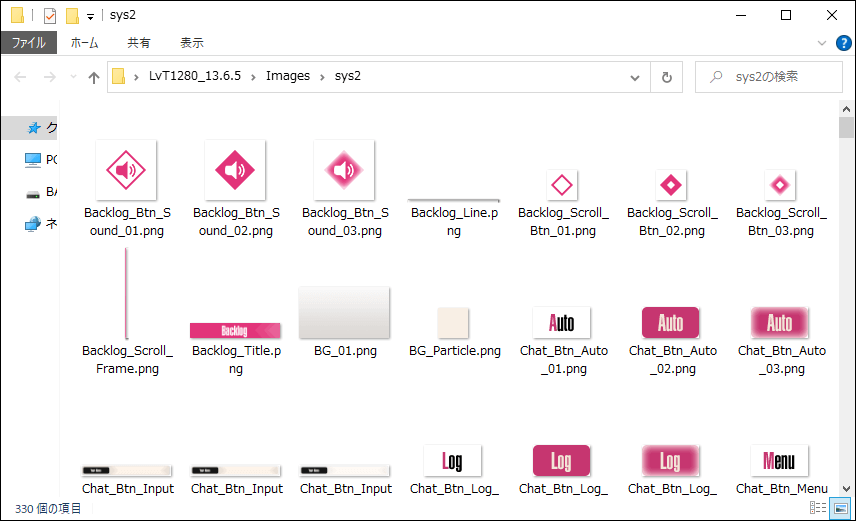
エンジンの質問、エラーやバグ報告・バグ修正などの要望はどうすればいいでしょうか? 
- エンジン開発者へ直接問い合わせでも良いのですが、Light.vnディスコード内にて書き込んで頂けると双方及びエンジンユーザーにとても都合が良いです。
Light.vnディスコードへの参加をお待ちしております。
Light.vnディスコードの参加方法はこちらのTips「ディスコードのやり方」で説明しています。
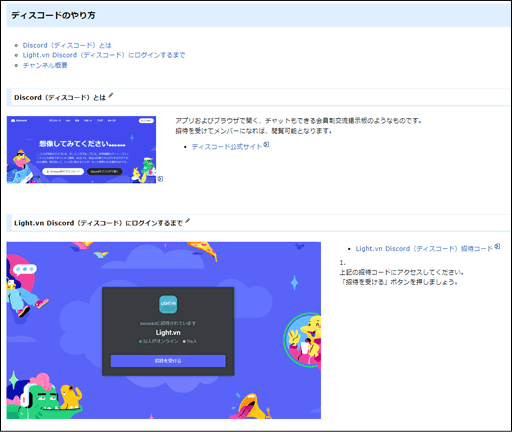
新規プロジェクトについて 
- 「New Project」で新規に制作し始めると、セーブやバックログなどのシステム面もごっそりなくなります。
慣れていてもやらないほうが賢明です。Light.vnサンプルをそのまま改造したほうが良いでしょう。
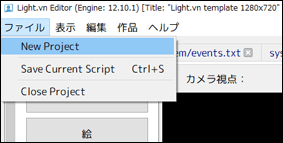
サンプルスクリプト・チュートリアルその他サンプルで使用している素材などを削除した「Light.vnテンプレート」も用意されています。
解像度1280x720・800x600がありますのでご活用ください。
Light.vn公式サイト・ダウンロードページ > Light.vnテンプレートページ
「Light.vnテンプレート」へはサイドメニュー上部のバナーからも飛ぶことが出来ます。
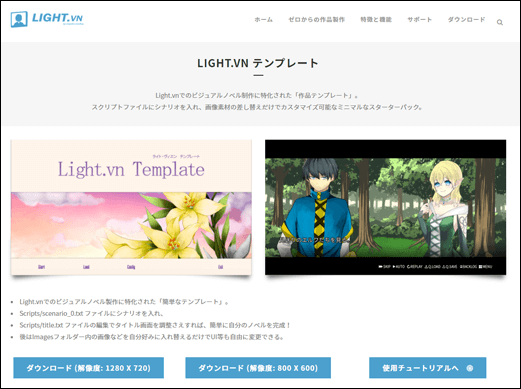

配布アプリ作成時の最低データサイズはいくつですか? 
- (Lightvn_ver14.0.2以降)約72.5MBです。(「LightTests.exe」を除くと、約35MBです。)
(Lightvn_ver12.10.0以降)約45MBです。
(Lightvn_ver12.8.0以前)約25MBです。
「Light.vn」フォルダ内にある素材フォルダ内の素材を、すべて取り除いて配布ゲーム化したサイズが最低サイズになります。

以下のフォルダ内に素材が入ります。「Plugins」内の「lvn_message」はダイアログとして使用しています。ご注意ください。「_export」「BGM」「Fonts」「Images」「Maps」「Models」「Movies」「Scripts」「SFX」「Shaders」「Voices」「Tools」
「_export」内のデータはブラウザ化する時の必須データです。アプリ形式で出力する際は削除していても問題ありません。
ver14.2.1以降「Tools」フォルダが追加されました。特に使用していない場合は中身を削除しても問題無さそうです。
素材が増えていくたびに、サイズが増えていきます。
軽量化はアプリ動作の軽快さにも繋がりますので、使用していない素材を取り除いたり、素材自体の軽量化を心がけましょう。
- ※各フォルダ自体は残しておいてください。
「配布」の時にエディター側が各フォルダを認識できずにエラーが起きます。 - ※ver10.2.0以降での「Fonts」に限っては、エディターで使用していてゲームでは使用していない「設定」の「エディターフォント」もデータサイズに含まれます。
「配布」の時だけ「エディターフォント」をゲームで使用したフォントに設定後、エディターフォントを削除すると、その分だけ軽くすることも出来ます。 ※今後のバージョンアップに伴い、フォルダに存在していても使用していない素材は計算されない、となる可能性もあります。
使用素材は制作者側での制御となるため、エンジン側で判別・判断ができず実装は難しいとのこと。- ※ver12.10.0以降、配布フォルダ内に「BugTrap.dll」「LightTests.exe」が追加されるようになりました。
「BugTrap.dll」は必須ファイルであり、「LightTests.exe」(約17MB)の方は任意で取り除いても良いそうです。
ただし、もし作品が起動しなかったりすることがあれば、ユーザーにLightTestsを実行してもらうことで原因を把握することも可能です。
必須ではありませんが、一緒に配布することをお勧めします。 - ※ver14.0.2以降、素材フォルダである「BGM」「Fonts」「Image」「Maps」「Models」「Movie」「Patch」「Plugins」「Scripts」「Shaders」「SFX」「Voices」の12フォルダが「Data」フォルダ内に移動しました。
- ※各フォルダ自体は残しておいてください。
windowsにインストールされてるフォントを「\fonts\〇〇.ttf」みたいにパス指定してフォント分の容量を押さえたいです。 
- 容量軽減はできる半面、フォントがインストールされていない場合の文字化けが確実になる点やWindows専用仕様になる点を踏まえると、実装しない方向性でいくかと思われます。
エディター内のフォントサイズが小さすぎて(大きすぎて)使いづらいです。 
- ver10.2.0以降では、エディターメニューの「作品」>「設定」>「エディター」タブからエディターフォント及びフォントサイズを変更できます。

使用フォントを変更したところ、♥や♡といったハートマークが・の表示に文字化けして表示できなくなりました。 
- フォントデータ内に文字は存在しているのに「文字」コマンド、あるいは文字窓に表示しようとすると「・」や「□」になって表示されない文字が存在します。
「機種依存文字」も含めて「表示できる文字」「表示できない文字」があるようです。
出来ない場合は残念ですが代わりになるフォントを探してみてください。
バージョンの確認の仕方が分かりません。 
- エディターのウィンドウ上部に表示されています。
▼例では「Engine: 12.10.1」の数字がバージョンとなります。

Light.vnのアップデートのやり方が分かりません。 
- Light.vnアップデートの方法はこちらのチュートリアル「アップデート方法」で説明しています。
エディターのアップデートはフォルダ・ファイルを取り替えるだけなので簡単なのですが、コマンドの互換性を整えるスクリプト作業が大変な場合があります。
制作ファイルはしっかりとバックアップをとり「過去のアップデート内容」「コマンド履歴(追加・変更・削除)」を参考にバージョンアップに望みましょう。
過去のアップデート内容の[ 更新 (下位バージョンとの互換性がとれない更新目録) ]が重要となります。
Light.vn履歴
>過去のアップデート内容
>コマンド履歴(追加・変更・削除)
バージョンアップしたら素材ファイルがエラーで読み込めなくなくなりました。対応拡張子や形式はどこで確認できますか? 
- Light.vn入門(Ver:13.8.1) >「対応しているファイル形式を確認しよう」で確認できます。
各バージョンの対応ファイルも「Light.vn入門」各ページにて確認ができます。
いわゆる安定バージョンというのはあるのでしょうか? 
- Light.vnはバグを取り除きながら開発を進めていく形式なので、どうしても困るバグを発見した際は最新版に移行した後にバグ報告・修正依頼をしましょう。
Light.vnディスコードに「#バグ」「#要望-改善意見」などのチャンネルがありますので活用してください。
旧バージョンでのバグ修正などをしてもらえませんか? 
- Light.vnの開発は炯淳さんお1人で行っているため、過去バージョンの対応までするのが困難のようです。
エンジンの成長と進化のためにもバグ対応などは最新版および開発版での対応のみとなります。
制作者の皆様、ご協力のほどよろしくお願いいたします。
システム設定の初期位置の値(サウンドボリュームなど)を変更したいです。 
- 「settings.xml」>「GameSettings」に設定されている数値などが初期設定になります。
詳しい項目は使用ガイド「Light.vn設定カスタマイズ」を参考にカスタマイズしましょう。
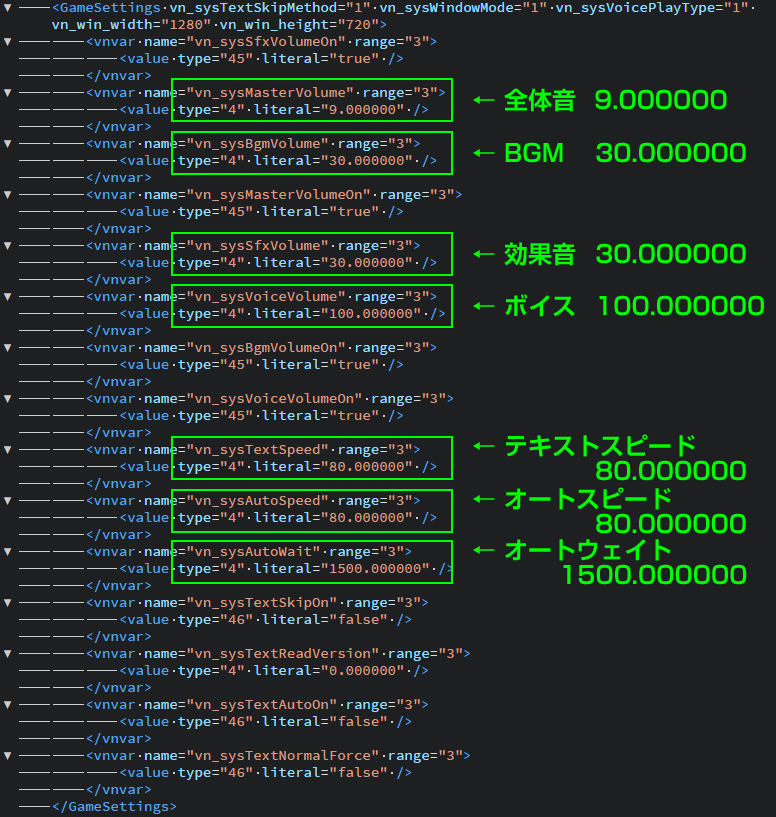
アプリのウインドウに表示される「fps」を消し去りたいです。 

- 「settings.xml」>「Settings」の設定を見てみましょう。
「displayFPS="True"」が「True」になっていたら「False」に変更します。「False」はFPSを非表示にします。
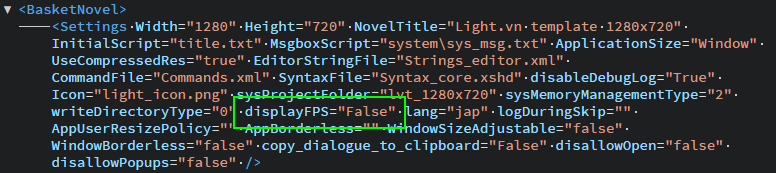
他項目の詳しい説明は使用ガイド「Light.vn設定カスタマイズ」でされています。
配布アプリ形式にした後も「debug.txt」が作成されます。作成されないようにすることは出来ますか? 
- 「settings.xml」>「Settings」の設定を見てみましょう。
「disableDebugLog="False"」が「False」になっていたら「True」に変更します。「True」は「debug.txt」を作成しなくなります。
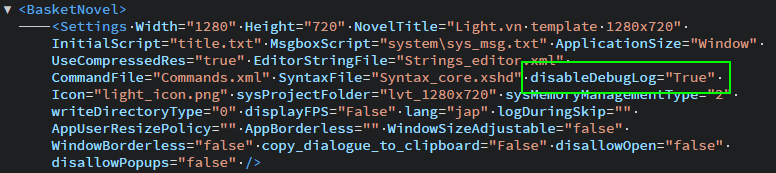
他項目の詳しい説明は使用ガイド「Light.vn設定カスタマイズ」でされています。
アプリウインドウに表示されている「Light.vn(Soul Engine)」を消し去りたいです。 

- 制作エンジン唯一の宣伝場所なので変更不可となっています。どうかそのままでお願い致します。
ダイアログ文字の「ゲームを終了しますか?」などのデフォルト表記を変更したいです。 
- ver12.2.0以前の場合は「Config」>「Commands.xml」>「DisplayStrings」を見てみましょう。
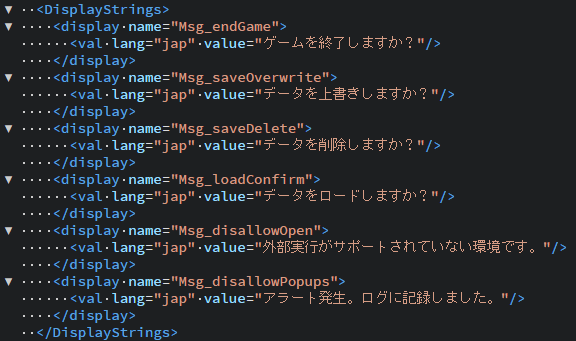
ver12.6.0以降の場合は「events.txt」「save.txt」「load.txt」の各ページで指定されています。
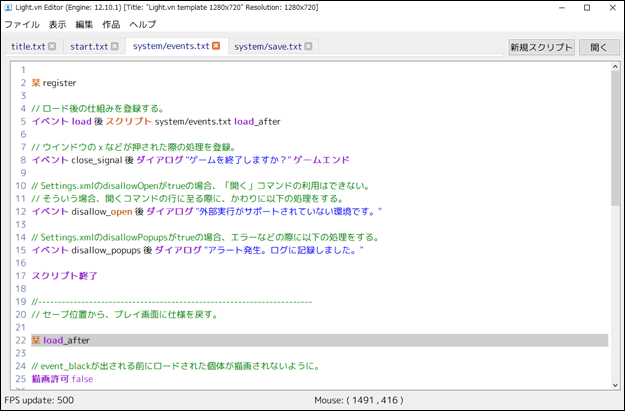
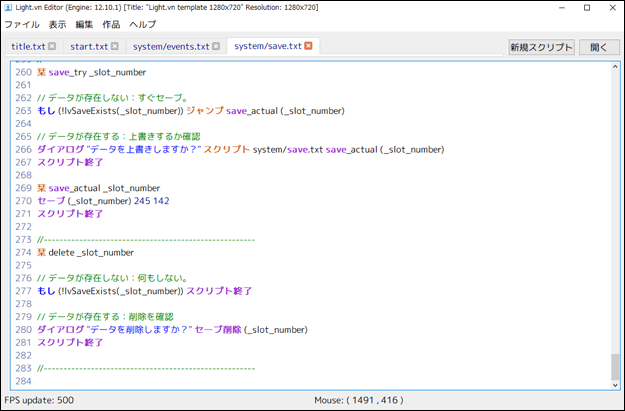
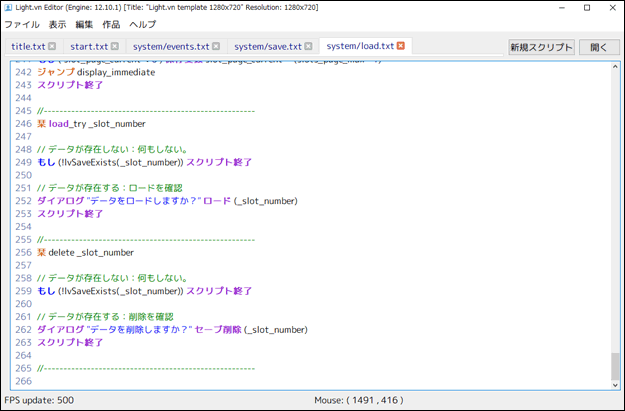
light.vnのエディタでは一度保存した後には、control+zで戻れないのですが、何処か設定などで弄れますでしょうか? 
- 作業をしている表示タブのスクリプトのみ「control+z」などが機能します。
タブを切り替えてしまうと他のタブでの変更に対してcontrol+zができなくなります。タブ切り替えの際は注意してください。
変更部分はいったん「//」を付けてコメントアウトしてとっておくこともできますので、やりやすい方法を見つけてみてください。
作業をしているとリアルタイムプレビューの表示がおかしくなります。 
- いったん保存をし開始行数を変えてたりしてみてください。
一番有効なのは「タブ移動」です。
保存しておいて違う「タブ」へ移動後、再び作業したい「タブ」に戻ってくるとスッキリとします。
画像サイズの変更が適用されないときなども「タブ移動」をしてみましょう。
「.txt」ファイルをドラックアンドドロップで開く事はできませんか? 
- 現在のところできないようです。
文章の進行や名前入力時など、テンキーのEnterを押しても反応がありません。 
- テンキーのEnterキー反応はver12.12.0で実装されました。
それよりも前のバージョンでは使用できません。
指定している音源が5~6秒の辺りでブツっと再生が止まってしまう物があります。
使用している音源データは「mp3」ですが「ogg」の方がシステム的にいいとかありますか? 
- データ的には「mp3」でも「ogg」でも良いと思います。
再生が止まってしまう原因は「mp3のステレオ」にあるようです。
そのまま「ogg」ファイルに変換するか「mp3のモノラル」に変えてみてください。
セーブが出来ない人への対応って、どこにありましたっけ? 
- ユーザー側で設定してもらう必要があります。
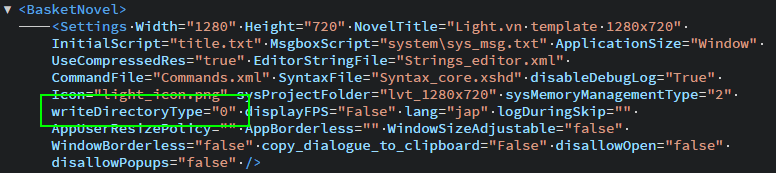
「settings.xml」に設定項目がありますので、メモ帳などで開き「writeDirectoryType="0"」を「writeDirectoryType="1"」に書き換えて保存してもらいましょう。
これで自動で安全な場所にセーブデータが保存される設定になります。
もしくは上記を「readme」に記載しておきましょう。
セーブ&ロード画面で作成されるサムネイルの画質を上げることは可能でしょうか? 
- 現状だと画質をコントロールする手段はなさそうです。
スチル機能は実装されてますか? 
- 「スチル機能」「CGモード」「CG閲覧」に類する機能はLight.vnサンプルに実装されています。
Light.vnサンプルの「イメージ、演出 チュートリアル」(tut_basic.txt)を最後までプレイするとタイトル画面に「Extra」のボタンが出てくるのでそれを押してみて下さい。
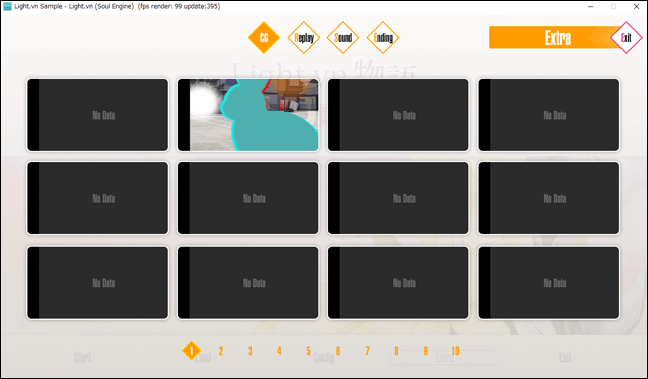
しかし「絵」コマンドで表示すれば自動的に登録されるというものではなく、既視フラグの変数を設定したり各スロットのボタンに表示させたいCGを登録するなど、サンプルのスクリプトを読み解いてカスタマイズする事が必要になります。
「Scripts」>「extra」>「cg.txt」「cg_display.txt」をチェックしてみて下さい。
Light.vnの場合「スチル機能が実装されている」というよりは「スチル機能(表現したい方法)を作る」という感覚になります。
シナリオ中の各イベントCGのところに任意の「全域変数」をしかけておいて、その変数を通過したスチルだけを表示するスクリプトを別に用意しておけばエクストラ画像集の完成です。
自由に発想して組み立ててみてください。
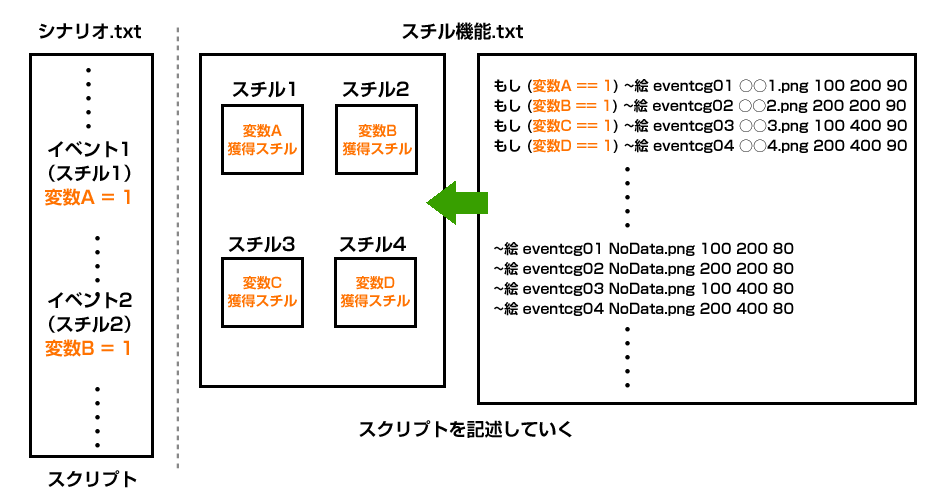
Light.vnサンプルのギャラリー、回想シーンの設定を調べているのですがwikiやマニュアルを見ても説明が見当たらず分かりません。 
- 現段階でLight.vnサンプル「エクストラ」に関しての詳しい解説は無かったと思います。
wikiなどで説明されているコマンドや変数を組み合わせた応用的なサンプルとなっているので「フラグ管理」を学びつつ紐解いていくしかありません。
Light.vnサンプルの他にスクリプトの中身が見れるサンプルゲームはあますか? 
- Light.vn公式サイトに散りばめられています。
遊んでみて気になる演出・ギミック箇所をエディターで開いてスクリプトをコピー・変更・追加などができます。
ただしバージョンが極端に低いものもありますので変更・修正された記述方式を使用している場合があります。
記述の参考になりますが、そのままコピペ使用するには注意が必要です。
例:変数に「*」をしている。← 途中から禁止になっているなど。
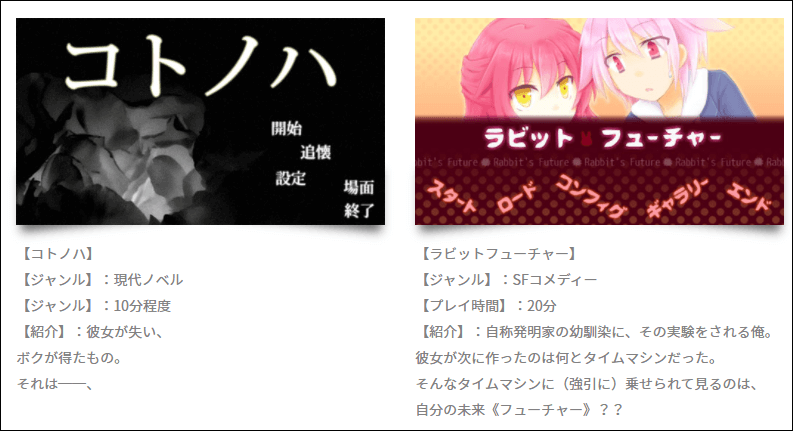

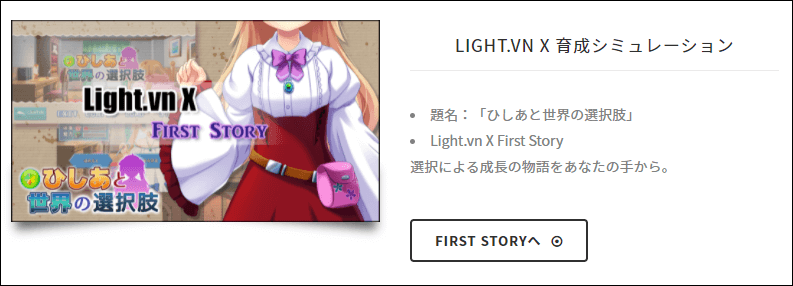

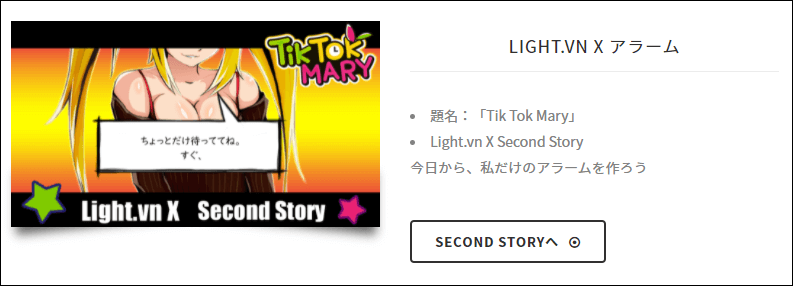

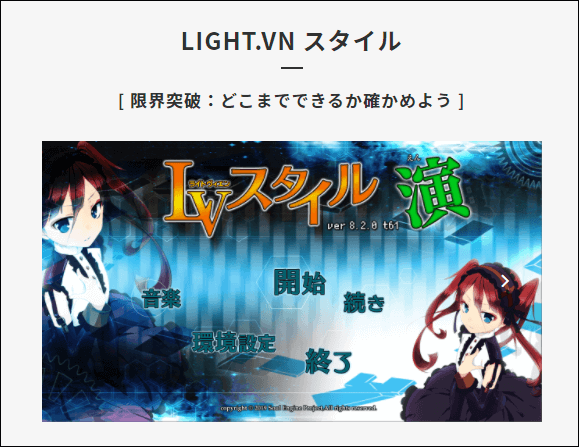

指定画像の輪郭におかしな線が出る場合があります。消すことは可能でしょうか? 
- 画像の外側に遊びをつくるため、1px以上の透明ピクセルを確保してみてください。
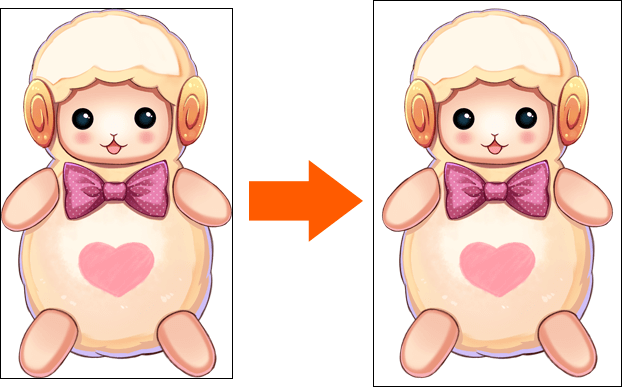
びびってLight.vnディスコードへ参加できません。 
- 既存ブラウザ(アプリ形式もあり)で開く、チャットもできる交流掲示板と思ってよいです。読むためだけに覗きに来てくれて全然OKです。
参加には自身のメールアドレスとアカウント取得のための工程がありますが、簡単なのでどんどん参加してください!
Light.vnディスコードの参加方法はこちらのTips「ディスコードのやり方」で説明しています。
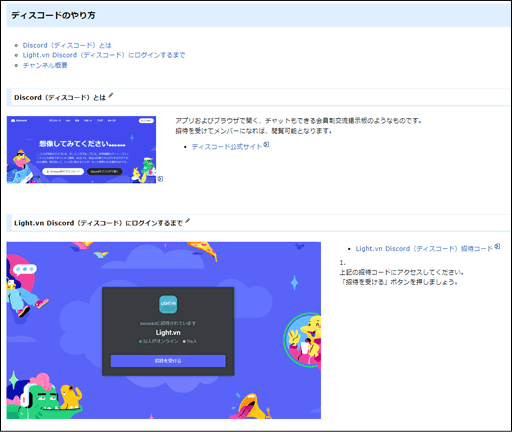
Light.vnディスコードの制限付きチャンネルはどうやったら入れますか? 
- Light.vnディスコード管理人・まきな氏に「役職」を付与してもらってください。
詳しくはディスコード内「#readme」チャンネルに書かれています。
Light.vnディスコード内の「i-wish資料」とは? 
- 要望・改善意見として、誰でも書き込める共有googleドキュメントです。
Light.vnディスコード内の要望・改善意見チャンネルにて、要望などを書き込んだところ、炯淳さんから「i-wish資料の方にも書いといてください」なんて言われたのですが、よく分かりません!
という方のための以下「i-wish資料に書き込もう講座」です。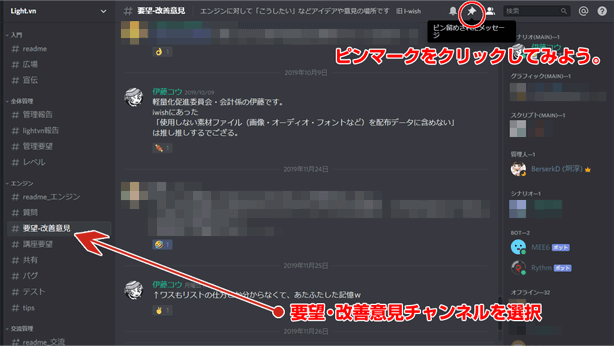
1.
Light.vnディスコード内の#要望・改善意見チャンネルを開きましょう。
そのチャンネル内の上にある画鋲のようなピンマークをクリックしましょう。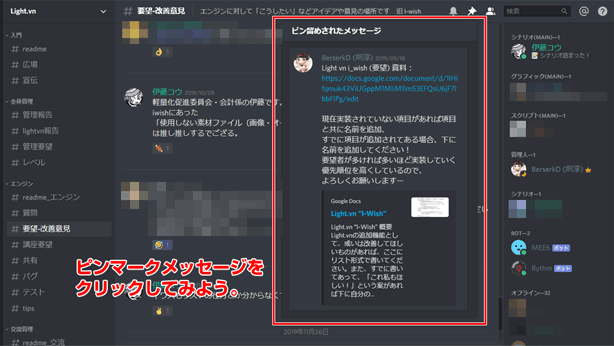
2.
ピンマークを押すと、ピンに刺さっているメッセージが出ます。
そのメッセージをクリックしましょう。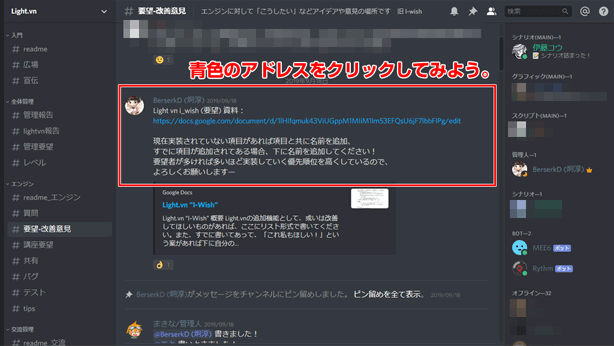
3.
Light.vnディスコード内の要望・改善意見チャンネル内、炯淳さんのi-wish資料へのリンクの書き込みに飛びます。
青いアドレスをクリックしましょう。
別窓にてgoogleドキュメントが表示されます。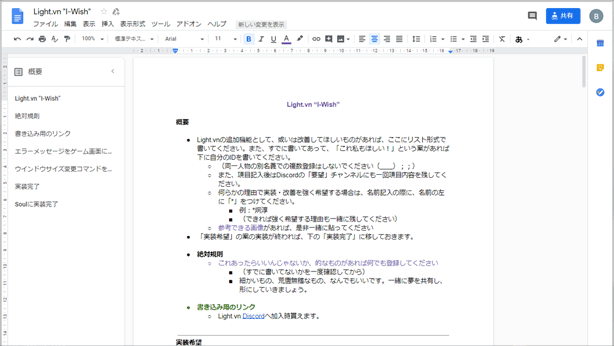
4.
この画面の時点で編集が可能です。
保存は自動的に行われます。
下にスクロールし、書き込みどころを見つけましょう。
実装完了の上あたりが、書き込みどころになると思います。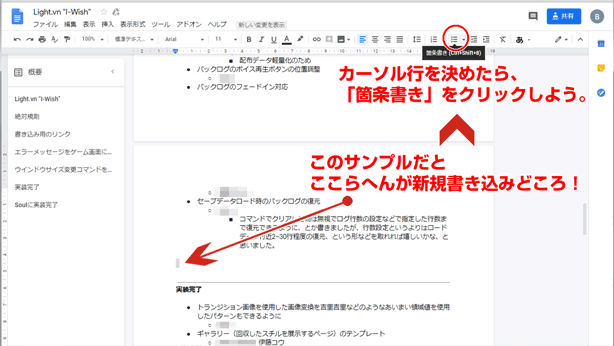
5.
書き出したいところにカーソルをあわせておいて、上の「箇条書き」をクリックしましょう。
「・」が現れて、箇条書きとしてテキストを書いていけます。
間違ってもあわてずに、やり直しなどを駆使してピンチを乗り切りましょう。
- よくある質問 目次 のページへ
- 起動・出力について のページへ
- コマンド・スクリプトについて のページへ
- エラーメッセージについて のページへ
- ゲーム制作全般 のページへ
- スクリプトやエラーメッセージに関しては アップデート後のエラー対処 も参考にしてください。

 新規
新規 編集
編集 添付
添付 一覧
一覧 最終更新
最終更新 差分
差分 バックアップ
バックアップ 凍結
凍結 複製
複製 名前変更
名前変更 ヘルプ
ヘルプ